Blackberry (RIM) Playbook Tablet - Der Test
Für einen Tablet PC, der einen der besten Ansätze zu einem Pocket PC liefert, sind die Worte „Play“ und „Book“ nicht unbedingt Ausdruck der eigentlichen Intension dieses Handhelds. Hier ein ausführlicher Testbericht des Blackberry Playbook Tablet PC, welcher mit dem Betriebssystem QNX betrieben wird. Es ist ein Gerät, das sich gut für die Arbeit eignet und welches nun hofft, in die Fußstapfen der vielen Blackberry Mobiltelefone zu treten, die sich bereits zu tausenden in den Taschen vieler IT-Entscheider und Geschäftsleute befinden.

(Bild: engadget.com)
Das Blackberry Playbook von Research In Motion (RIM) ist, ein sehr durchdachter und professioneller Ansatz, einen Tablet PC zu kreieren. Natürlich ist es, ebenso wie die Konkurrenz Apple (iOS) und Google (Android), tatsächlich auch in der Lage Spiele zu laden, aber die eigentlichen Stärken dieses Tablet PCs, liegen augenscheinlich auf der Bewältigung von Geschäftsprozessen. Das Playbook ist zum Beispiel sehr stark bei der Darstellung von Power-Point Präsentationen und hat dort z.B. Sicherheits-Charakteristika, die ganz klar darauf abzielen, die schlechten Umsatzzahlen vom letzten Quartal, nicht in die falschen Hände geraten zu lassen. Spektakulär? Nicht unbedingt - aber nützlich!
Hardware des Playbook Tablets
Das Blackberry PlayBook zieht in einem Verkaufsraum wahrscheinlich nicht sofort alle Blicke auf sich - mit seinen eckigen Kanten und seinem finsterem Style, sieht es eher so aus, als ob es direkt von der „dunklen Seite der Macht“ kommt. Lediglich das Chrom-Logo auf der Rückseite der Verschalung, sowie das dezente Blackberry Logo auf der Vorderseite, geben dem Tablet ein individuelles Flair. Das Gehäuse ist in kaltem Metall-Style gehalten, leicht angeraut, mit relativ eckigen Kanten, hat es weder Spielereien noch unnötigen Schnickschnack, der als störend empfunden werden könnte. Es fühlt sich absolut robust an und versucht sich erst gar nicht an irgendwelchen künstlichen Verrenkungen, was das Design angeht. Obwohl es nur 1cm an Höhe hat – ca. 2mm mehr als das iPad 2, ist es mit seinen ca. 440 Gramm Gewicht, trotzdem leichter als das Apple Tablet.
Die Debatte über das perfekte Tablet Format bricht wahrscheinlich sowieso nicht ab, aber die etwas kleineren Dimensionen des Blackberry Playbook, machen es einfacher, diesen Tablet PC mal eben in der Jackentasche mit sich zu führen. Das geringe Gewicht trägt sicherlich dazu bei, dass man beim Lesen, wenn man das Blackberry in der Hand hält, ein klein bisschen länger verweilen kann. Genau das, sowie das dezente Erscheinungsbild des Blackberry Playbook, geben dem Tablet einen gewissen Charme und vielleicht auch letztendlich das gewisse „Etwas“, um sich von der Konkurrenz abzuheben.
Oben am Gehäuse befinden sich die 4 einzigen physikalischen Knöpfe: Lautstärke Hoch, Lautstärke Runter, Play/Pause, sowie der, leider sehr kleine, An- und Ausschaltknopf, der bündig mit dem Chassis abschließt. Durch diesen Umstand ist es unmöglich, ihn allein durch Ertasten zu finden und wenn man ihn dann endlich gefunden hat, ist er sehr schwer auszulösen. Ohne Fingernagel geht da praktisch nichts. Zu allem Übel befindet er sich auch noch in der absoluten Mitte an der Oberseite des Tablets - genau da also, wo die Finger sich normalerweise nicht von selbst ansiedeln.
Es klingt komisch, aber der Power-Button ist wirklich das größte Manko an der Playbook Hardware. Stellen Sie sich vor, wie oft Sie den An-/ und Ausschalt-Knopf an Ihrem Handy benutzen, um das Gerät an- oder auszuschalten. Und jetzt stellen Sie sich vor, dass Sie das jedes Mal mit dem Fingernagel bewerkstelligen müssten. Es ist frustrierend und obwohl man mit einer Wischbewegung von einer, zur jeweils anderen Seite, den Screen anschalten kann, ist der Power-Button leider die Einzige Möglichkeit, den Blackberry Bildschirm auszuschalten.
Eine 5-Megapixel Kamera linst aus der Rückseite des Blackberry Playbook heraus, eine 3-Megapixel Kamera ist für die Videoaufahmen an der Vorderseite des Tablet PCs zuständig. Letztere versteckt sich hinter der Glasabdeckung und befindet sich genau über dem 7-Zoll 1,024 x 600 Display, welches selbst bei maximaler Helligkeit, weder Stäbchen noch Zapfen in Mitleidenschaft zieht. Vielmehr liefert es ein scharfes und klares Bild und ermöglicht exzellente Betrachtungswinkel.
In der Unterseite des Tablets sind drei Steckplätze versteckt: Mirco-HDMI, Mirco-USB, und ein proprietärer 3-poliger Ladesockel. Dieser kommt zum Einsatz, wenn das Tablet in seinem Dock platziert wird, oder aber auch wenn das Playbook über das externe Ladekabel an die Stromversorgung angeschlossen wird. Die Ladegeschwindigkeit ist dabei 2-mal so schnell wie bei Mirco-USB. Oben am Gerät befindet sich ein weiterer Anschluss, nämlich die 3.5mm Kopfhörerbuchse und bei genauem Hinschauen kann man auch die Lautsprechervergitterungen, jeweils links und rechts an den beiden Seiten, erkennen.
Das Innenleben des Blackberry Playbook – Prozessor und Grafik Chips

(Bild: engadget.com)
Das Herzstück des Blackberry Playbook, der Prozessor, ist ein Dual-Core, 1GHz TI OMAP Prozessor, der optimal vom QNX OS getrimmt wird. QNX ist ein super effizientes, Hochleistungs-Betriebssystem, das sogar in Kampfjets zum Einsatz kommt. Das Ganze wird von 1GB RAM unterstützt und kommt, je nach Preisklasse mit 16MB, 32MB oder 64MB an Speicherplatz. (ca. 499 Euro + ca. 100 Euro pro Speicherupgrade beim Kauf).
Beim Grafik-Controller handelt es sich um einen PowerVR Design Grafikprozessor, welcher es dem Blackberry Tablet PC ermöglicht, 1080p Videodaten, ohne Probleme über HDMI zu schicken, und gleichzeitig noch mehrere Apps, geschmeidig und produktiv, auf dem 7-Zoll Display darzustellen. Kein geringstes Anzeichen von ruckeln oder Verpixelungen ist da auszumachen. Die Apps laden schnell und tendieren dazu, beeindruckend gut anzusprechen, wobei das Hin- und Herschalten (Switchen) zwischen den einzelnen Apps mühelos von Statten geht.
Das Grafik-Speicher-Management wurde über die letzten 3 Updates des Betriebssystems erheblich verbessert und ungewollte oder unbenutzte Apps können mit dem bereits bekannten, vertikalen Wisch (Swipe) ausgeschaltet werden.
Konnektivität – Physikalische Anschlüsse und Wireless
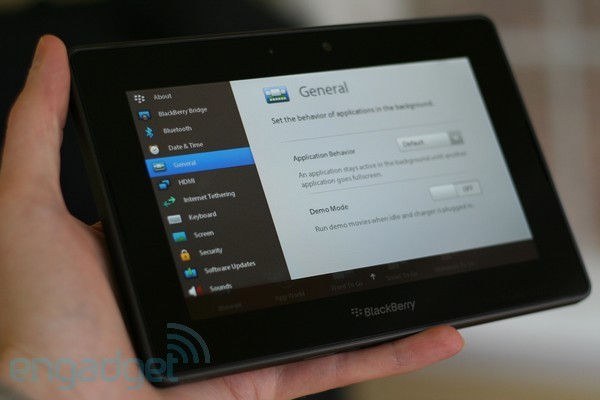
(Bild: engadget.com)
Die technischen Möglichkeiten des Blackberry Playbook Tablets zur online Konnektivität sind die 802.11a/b/g/n, sowie natürlich die integrierte Bluetooth Schnittstelle. Letztere kann selbstverständlich auch dazu benutzt werden, um kabellose Verbindungen zu Peripheriegeräten, wie z.B. einer wireless Maus oder einem wireless Keyboard herzustellen. Bei diesem Vorgang erscheint ein mikroskopischer Cursor auf dem Bildschirm. Beim Einsatz einer Maus wird aus der Steuerung durch Gestikulierungen, eine etwas schwerfällige Steuerung durch Mausklicks. Reine Geschmackssache!
Interessanter Weise unterstützt das Playbook leider keine USB Massen-Speichermedien – man kann es also nicht einfach an einen Laptop anschließen und mal eben ein paar Files transferieren. Es kann allerdings über USB als externes read-only Laufwerk gemountet werden. Die entsprechende App auf dem PC installiert, lässt nun das Blackberry Playbook Tablet als zusätzliches Netzwerk Volume auf dem System erscheinen. Diese Praktik ist allerdings viel zu umständlich, nur um eben mal ein paar Daten von dem Tablet PC, runterzuladen.
Blackberry Playbook - Batterie Laufzeit
Im täglichen Gebrauch, mit aktiviertem WiFi und einer akzeptablen Helligkeit des Bildschirms, hat das Playbook genügend Saft, um ein paar Tage lang zu surfen, Emails abzurufen und nebenbei noch etwas Musik hören zu können. Getrost können Sie Ihre Präsentation über mehrere Stunden auf dem Playbook Tab vorführen und Sie haben immer noch genügend Batterie Kapazität, um auf dem Heimweg einen Film anzuschauen.
Verglichen aber mit der Konkurrenz, siedelt sich die Batterie Laufzeit des Blackberry Playbook nur im guten Mittelfeld an. Beim Härtetest (MPEG4 Video Endlosschleife, bei aktiviertem WiFi, auf 65% Bildschirm-Helligkeit), schafft das Playbook eine Akkulaufzeit von 7 Stunden und 1 Minute, bevor es schlussendlich dunkel wird. Das ist eine, ungefähr 1 Stunde längere Batterielaufzeit, als beim Samsung Galaxy Tab, aber über 1 Stunde weniger, als beim Motorola Xoom. Das Apple iPad 2 hingegen schafft satte 10 ½ Stunden Batterie Performance, bei gleicher Beanspruchung.
Die Software des Blackberry Playbook – OS und Apps
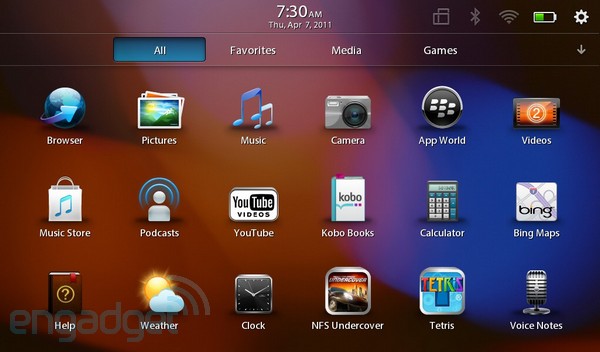
(Bild: engadget.com)
Operating System – Betriebssystem des Playbook Tablets
Sie mögen WebOS? Dann werden Sie das Playbook lieben! Die Sensoren unter der robusten Glasverschalung sprechen extrem gut an und es gibt eine große Bandbreite an Gestikulierungen, die das Betriebssystem unterscheiden kann. Auch reagieren die Bildschirmsensoren an jeder Position der Oberfläche, mit gleicher Effektivität.
Um von einer App zur nächsten zu kommen, können Sie von innen nach links außen wischen. Dies hat zur Folge, dass die App im Vollbildschirmmodus gezeigt wird und Sie dann zwischen den Apps vor- und zurückblättern können. Ein Tap auf die gewünschte App lässt diese dann im Vordergrund erscheinen. Zudem können Sie nach oben wischen und dadurch eine Leiste der geöffneten Apps sehen, über die Sie noch etwas komfortabler durch Ihre Apps navigieren können. Wenn Sie eine App greifen und diese nach oben werfen, verschwindet diese im Mülleimer, denselben Effekt hat ein Tap auf das kleine X, dass neben dem Namen der App angezeigt wird.
Ein Wisch von oben nach unten ruft ein Kontextmenu auf den Bildschirm, das je nach Applikation, verschiedene Befehle beinhaltet. Bei Word z.B. Speichern und Laden von Dokumenten, beim MediaPlayer wiederum das Aufrufen von neuen Alben oder Fotos. Zuguterletzt bewirkt ein Wischen von einer der beiden oberen Ecken des Screens, ein kleines System-Menu, welches unter anderem eine Zeit- und Datumsanzeige beheimatet, den Batterieladestatus, Anzeigen zur drahtlosen Kommunikation, sowie ein kleines Werkzeug, um die Systemeinstellungen zu optimieren.
Letztlich ist das GUI (Graphic User Interface) sehr intuitiv in seiner Benutzung; Noch besser! Es macht geradezu richtig Spaß, das Blackberry Playbook zu bedienen. Die dynamische Art und Weise, mit der man hängende oder lästige Apps einfach in den Papierkorb verschieben kann, ist äußerst befriedigend und die gänzliche Abwesenheit von Multi-Tap Eskapaden schont die Fingergelenke ganz erheblich. Alles ist schnell und spricht korrekt an – eigentlich genau so, wie man es von einem Tablet PC, in diesem oberen Preissegment, erwarten würde.
Das virtuelle Keyboard beim Playbook Tablet

(Bild: engadget.com)
Auf den ersten Blick, macht das Keyboard des Playbook einen guten Eindruck. Im Landscape Modus sind die Tasten schön weit voneinander entfernt, lassen sich aber trotzdem noch gut mit den Daumen erreichen – zumindest wenn man nicht extrem kurze Daumen hat. Im Portrait Modus sind alle Tasten natürlich noch einfacher zu erreichen, allerdings muss man hier dann etwas mehr Präzision walten lassen, um den gewünschten Buchstaben zu treffen.
Sobald man sich allerdings etwas mehr in Schreibvorgänge vertieft, so muss man feststellen, dass das virtuelle Keyboard des Blackberry Playbook, gravierende Schwächen aufweist. Weder Zahlen, noch Sonderzeichen sind zu erzeugen, ohne in das Symbol-Menu zu gehen – Sogar das Ausrufe- und das Fragezeichen wurden in die 2. Reihe verbannt. Das bedeutet, dass sobald man etwas exotischeres, als einen einfachen Punkt oder ein Komma setzen möchte, dies lediglich über das Symbol-Menu bewerkstelligt werden kann - nicht sehr benutzerfreundlich. Es gibt keine systemeigene Auto-Korrektur (ein paar Apps bieten diese, allerdings) und es gibt auch kein gedrückt Halten für alternative Zeichen. In welchem Jahr befinden wir uns nochmal?
Zur Rettung kann hier erwähnt werden, dass es zumindest eine Copy-Und-Paste Funktion gibt und diese sogar sehr schön umgesetzt wurde. Ein Paar blauer Tabs wird an die Textstelle gesetzt, die kopiert werden soll und schon wandert diese in die Zwischenablage.
Die Internet Browser App
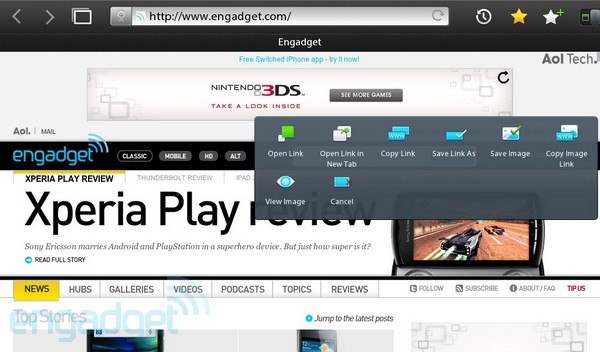
(Bild: engadget.com)
Research In Motion bietet einen leistungsstarken Browser (Webkit), der im Lieferumfang des Blackberry Playbook enthalten ist. Die Webseiten werden schnell geladen und werden standartmäßig auf volle Desktopgröße gerendert, und zwar ohne jegliche Verpixelungen, selbst beim rein-, oder ruszoomen der Inhalte. Der Flash Player 10.1 ist auch mit von der Partie und arbeitet zuverlässig. Videos von YouTube laufen absolut zufriedenstellend und ruckelfrei, auch wenn sie auf Drittanbieter Seiten geladen werden. Trotzdem wird noch eine extra YouTube App mitgeliefert, die man zusätzlich benutzen kann. Selbst Flash Spiele funktionieren fein.
Die Taschenrechner App – eine Erwähnung wert!
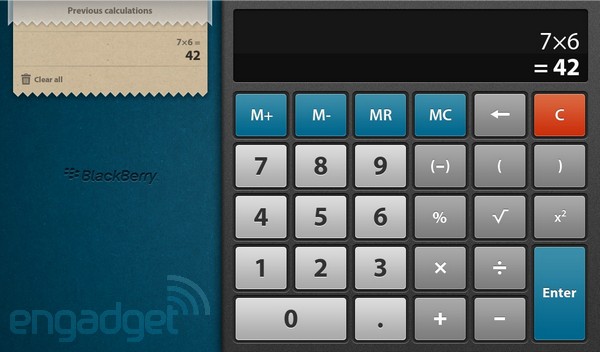
(Bild: engadget.com)
Ja, die Taschenrechner App ist es tatsächlich Wert, einen Absatz ganz für sich alleine zu bekommen. Sie ist eine von vielen Apps für das Blackberry Playbook, welche von der Astonishing Tribe (TAT) entwickelt wurde, ein App Developer Team, welches von RIM gekauft wurde und das viel zum Look-And-Feel des Android OS beigetragen hat. Die Calculator App insbesondere, sticht durch ihren ganz speziellen, von den Entwicklern patentierten Style, hervor.
Sowohl im standart-, als auch im wissenschaftlichen Modus, stellt die App die durchgeführten Operationen als digitale „Kassenrolle“ dar, welche jederzeit virtuell abgerissen werden kann. Süß! Echt praktisch ist dann auch der integrierte Einheiten-Umrechner, der ohne Probleme PS in kW umrechnet, oder bei Konfiguration, zu allen gängigen metrischen Maßen z.B., die entsprechende US-Größe ausgibt.
TAT Pictures App auf dem Blackberry Playbook
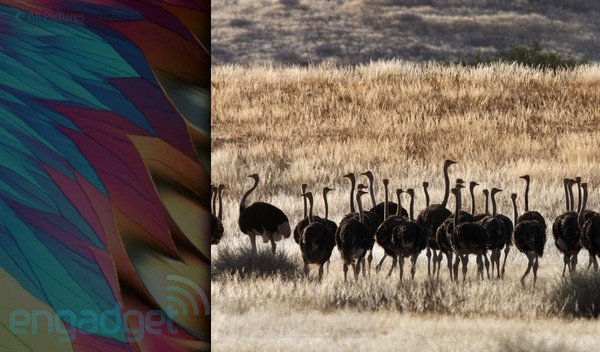
(Bild: engadget.com)
Auch eine nette App aus der TAT Software Schmiede ist die Pictures App. Obwohl sie sehr einfach gehalten ist, bietet sie hübsche Überblendungen, während man sich von Bild zu Bild wischt. Wie gesagt, die App ist simpel, aber sie macht Spaß.
Blackberry Playbook: Adobe Reader App
Ein Reader für das PDF Format gehört heutzutage in jedes anständige Softwarepaket. Daher ist es auch keine Überraschung, dass Adobe hier ebenfalls am Start ist, selbstverständlich mit einer maßgeschneiderten Version vom PDF Reader. Ein PDF Reader ist ein PDF Reader, da beißt die Maus keinen Faden ab. Die Adobe App gibt auf dem Playbook Tablet allerdings eine außergewöhnlich gute Performance ab. Der integrierte Adobe Reader ist äußerst schnell und zuverlässig, selbst bei speicherintensiven Dokumenten.
Blackberry Music App
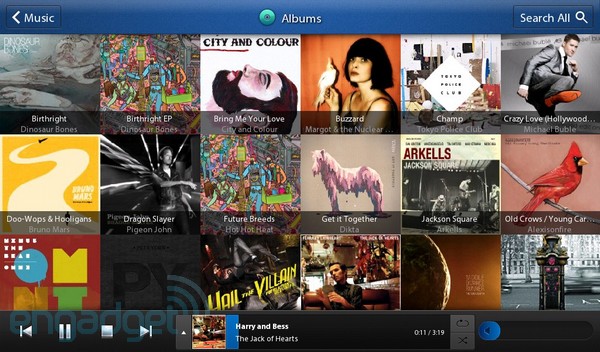
(Bild: engadget.com)
Sobald man die Music App öffnet, erscheinen praktischerweise die 4 Schaltflächen Interpreten, Alben, Genres und Playlist (die Liste aller Titel - auch die, die nicht unter einem der 3 Indikatoren zu finden sind). Die Alben werden in einem bildschirmfüllenden Raster angezeigt, wobei ein Tap auf ein Album genügt, um dieses abzuspielen. Die Sortierung nach Interpreten und einzelnen Titeln erfolgt in horizontalen Listen, die leider etwas umständlich zu durchforsten sind, da keine Buchstaben direkt angesprungen werden können. Allerdings gibt es ein Suchfeld, mit real-time Suchbegriff-Vervollständigung.
Documents to Go App Suite – Produktivität Apps
Das Blackberry Playbook kommt vollgepackt mit Word, Sheet und Slideshow-To-Go von DataVis, um PPT, DOC und XLS Dateien sowohl zu lesen, als auch editieren zu können. Das ist natürlich äußerst hilfreich, wenn es ans produzieren geht! Alle gängigen Dateiformate können, ohne Installation von weiteren Apps, auf dem Playbook bearbeitet werden. Schade nur, dass das On-Screen Keyboard so schwach ist. Gezielt mathematische Formeln und Vorgänge in ein Excel-Sheet zu schreiben, wird dadurch zu einem frustrierenden Unterfangen.
BlackBerry Bridge App
Die Bridge App ist eine der neuesten Implementierungen beim Playbook. Mit Bridge können Sie das Playbook mit einem Blackberry Mobiltelefon verbinden (Pairing). Das Handy muss dabei gleichzeitig ebenfalls die Bridge App am Laufen haben. Sobald beide Geräte miteinander kommunizieren, steht eine weitere Suite an Apps auf dem Tablet zur Verfügung.
Auf diesem Weg erhalten Sie Ihre gewohnten Apps zur täglichen Arbeit: E-Mail Client, Kalender, Kontakte, Aufgaben-App (Tasks) und den Notizblock. Ein Internetbrowser ist ebenfalls mit von der Partie. Die Applikationen funktionieren gut und sind einfach zu bedienen. Es sind genau die Apps, die Sie als Blackberry Mobiltelefonbenutzer, auch auf Ihrem Tablet haben können. Allerdings verschwinden die Programme auch wieder, sobald die Geräte nicht gepairt sind und wenn man kein Blackberry Smartphone besitzt, kommt man natürlich überhaupt nicht in den Genuss dieser Software Sammlung.
So gesehen geht RIM dann wohl davon aus, dass jeder Blackberry Playbook User auch ein Blackberry Smartphone besitzt. Das ist nicht wirklich als Kundenfreundlich zu bezeichnen. RIM hat allerdings angekündigt, dass die Suite bald auch standartmäßig im Lieferumfang des Playbook Tablets enthalten sein wird.
Es fehlt noch was – Android für das RIM Tablet?
Ohne Bridge fehlen also einige Apps, die man wirklich schmerzhaft vermissen würde (wie z.B. E-Mail, Kalender, etc.). Was auch noch auf sich warten lässt, ist die bereits lang ersehnte Android Kompatibilität. Beim Abschluss dieses Tests war diese leider noch nicht funktionsfähig. Wenn auf den RIM Geräten auch Android laufen würde, wäre das eventuell ein echter Meilenstein in der App-Entwicklungs-Geschichte. Allerdings besteht die Wahrscheinlichkeit, dass dies niemals stattfinden wird. Man darf gespannt sein, wie sich RIM bezüglich dessen verhalten wird.
Alles in Allem ist die Auswahl an Apps auf dem Blackberry Playbook Tablet also eher dürftig. RIM macht natürlich die Ansage, dass sich schon etliche Apps in der Produktion befinden. Programmiert werden diese größtenteils in einer Kombination von Adobe AIR, HTML5 und Java, mit Hilfe des systemintegrierten Compilers des Playbooks. Es ist sicher, dass diese Apps kommen werden, im Moment ist das Angebot von Apps auf dem Playbook aber ziemlich mager.
Bild- und Videoqualität der Kameras

(Bild: engadget.com)
Wie schon erwähnt, betragen die Auflösungen der Kameras 3 Megapixel an der Vorderseite und 5 Megapixel an der Rückseite des Tablets. Mit einer maximalen Pixeldichte von 1080p ist die Qualität bei Videoaufnahmen durchaus als gut einzustufen. Es benötigt allerdings einer guten Ausleuchtung, aber so lange es nicht zu düster ist, sind die Aufnahmen ziemlich gut. Bei Fotos ist die Problematik ähnlich: Sie benötigen eine entsprechende Helligkeit, um das böse Pixel-Monster im Zaum zu halten und die Tatsache, dass sich kein Blitz an dem Tablet befindet, vereinfacht diesen Umstand nicht gerade.
Wenn Sie aber die Lichtverhältnisse korrekt in Szene setzen, sind die Resultate recht beachtlich. Der Sucher ist scharf und die Objekte werden differenziert abgelichtet. Mit diesem Tablet können Sie definitiv ein paar schöne Urlaubsfotos schießen, vorausgesetzt Sie haben kein Problem damit, das 7“ Playbook mit in die Reisetasche zu packen.
Zusammenfassung – Test Blackberry Playbook Tablet PC

(Bild: engadget.com)
Im Moment kann man sagen, dass das Blackberry Playbook von RIM ein insgesamt solides Konzept darstellt, das allerdings auf der Software-Seite ein klein wenig hinterherhinkt. Die Hardware ist ästhetisch und fühlt sich sehr solide an, wird aber leider noch nicht ausreichend von der Software unterstützt. Es scheint ein wenig so, als ob die Entwickler alles daran setzten, um den Vorgaben des Konzerns zu genügen, dabei aber leider zu vergessen scheinen, dass es auch noch einen User gibt, der vielleicht einfach nur einen klasse 7“-Tablet PC will.
Im Fazit ist das „Blackberry Playbook“ Tab genau das Richtige, für Leute, bei denen die Betonung auf „Blackberry“ liegt. User, die sich allerdings mehr von dem Wort „Playbook“ angezogen fühlen, sollten sich dann aber doch lieber woanders umschauen. Nun Ja, wenn jetzt die Android Kompatibilität hinzukäme, würden die Karten für das RIM Tablet wohl komplett neu gemischt werden.
Lesen Sie hierzu auch weitere ausführliche Tablet PC Testberichte:
Oder vergleichen Sie die Tablets in unserem übersichtlichen Tablet PC Vergleich!
Logge die ein, um mitzudiskutieren
Verwandte Artikel
iPad Pro 9.7 Vergleich mit Apple iPad Air 2 und iPad Pro 12.9Archos 70 und Archos 101 - Tablet PC Test
Dell Streak 7 - Tablet PC Testbericht
Test Apple iPad 2
Tablet PC Vergleich - Testvergleich der besten Tablets
Motorola Xoom Test - Tablet PC Testbericht
Release: Microsoft Surface Pro - Windows Phone Tablet
HTC Flyer Tablet PC Test - Testbericht Flyer Tab
ASUS Eee Pad Transformer Testbericht - Tablet PC Test
Samsung Galaxy Tab - Testbericht Tablet PC
Microsofts "Surface" Tablet

